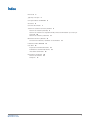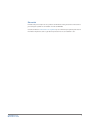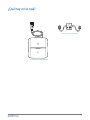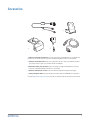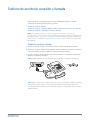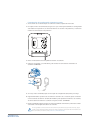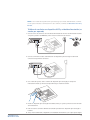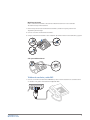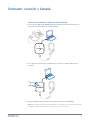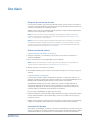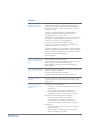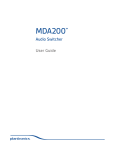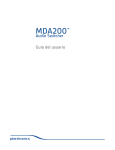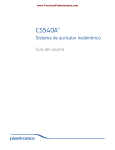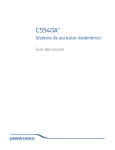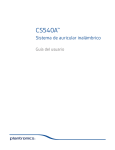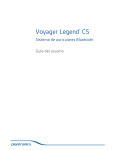Download MDA200™
Transcript
MDA200 Conmutador de audio ™ Guía del usuario Índice Bienvenida 3 ¿Qué hay en la caja? 4 Conceptos básicos de MDA200 5 Accesorios 6 Conexión del auricular 7 Teléfono de escritorio: conexión y llamada 8 Teléfono de escritorio (estándar) 8 Teléfono de escritorio con dispositivo HL10 y unidad de alimentación (se venden por separado) 10 Teléfono de escritorio y cable EHS 12 Ordenador: conexión y llamada 13 Conexión del ordenador y realización de una llamada 13 Indicadores LED de MDA200 14 Uso diario 15 Respuesta a una llamada entrante 15 Realización de una llamada saliente 15 Intercambio de llamadas 15 Resolución de problemas 16 Teléfono de escritorio 16 Softphone 17 2 Bienvenido Enhorabuena por la compra de este producto de Plantronics. Esta guía contiene instrucciones para configurar y utilizar el conmutador de audio de MDA200. Consulte el folleto de instrucciones de seguridad que se suministra por separado para obtener información importante sobre seguridad del producto antes de su instalación o uso. 3 ¿Qué hay en la caja? Cable de interfaz de teléfono Conmutador de audio MDA200 4 Conceptos básicos de MDA200 PARTE FRONTAL/SUPERIOR ATRÁS 1 2 4 5 6 7 3 PARTE INFERIOR 9 1 Botón de conversación del ordenador 8 2 Botón de conversación del teléfono de escritorio 3 Puerto del adaptador inalámbrico USB/auricular USB (auricular y adaptador no incluidos) 4 Cable USB (conectar al ordenador) 5 Conector para el dispositivo para descolgar el teléfono/cable EHS 6 Conector para el cable de interfaz del teléfono 7 Conector de alimentación 8 Interruptor deslizante de configuración 9 Control de volumen de escucha 10 Control de volumen de conversación 10 4 5 Accesorios 1 3 2 4 2 5 1 Cable de conmutador electrónico Descuelga electrónica y automáticamente el auricular del teléfono de escritorio. Permite responder o finalizar llamadas remotas con el auricular. 2 Indicador de utilización (OLI) Una luz que parpadea cuando se activa una llamada. Permite que otras personas sepan que está atendiendo una llamada. 3D ispositivo HL10™ para descolgar Permite descolgar y colgar automáticamente. Permite responder o finalizar llamadas remotas con el auricular. 4U nidad de alimentación de CA Necesaria si utiliza el dispositivo HL10 para descolgar. 5C able prolongador USB Prolonga la longitud del cable USB entre MDA200 y el ordenador. Consulte plantronics.com/accessories para obtener más información de todos los accesorios. 6 Conexión del auricular 1 Conecte el auricular con cable USB o el adaptador USB del auricular inalámbrico de Plantronics al puerto del auricular USB de MDA200.* NOTA Su auricular seguirá funcionando como si estuviese conectado directamente al ordenador. *Para obtener una lista de los auriculares y adaptadores USB para auriculares inalámbricos compatibles, visite plantronics.com/support. 7 Teléfono de escritorio: conexión y llamada Hay tres opciones de configuración para conectar el MDA200 al teléfono de escritorio. Seleccione una de las siguientes opciones y continúe. • Teléfono de escritorio (estándar) • Teléfono de escritorio + dispositivo HL10™ y unidad de alimentación (se venden por separado) • Teléfono de escritorio + cable EHS (se vende por separado) NOTA Si va a utilizar el Teléfono de escritorio (estándar) o el Teléfono de escritorio + dispositivo HL10 y unidad de alimentación continúe con los pasos indicados a continuación. Si va a utilizar Teléfono de escritorio + cable EHS, consulte la Guía de introducción a EHS que se suministró con su cable EHS o en plantronics.com/accessories para obtener las instrucciones de instalación. Teléfono de escritorio (estándar) 1 Conecte un extremo del cable de interfaz del teléfono a la parte trasera del conmutador. 2 Desconecte el cable de bobina del microteléfono de la parte trasera del teléfono de escritorio y vuelva a conectarlo a la caja de empalme del cable de interfaz del teléfono. 3 Conecte el resto del extremo del cable de interfaz del teléfono en el puerto del microteléfono abierto en el teléfono de escritorio. NOTA El teléfono de escritorio seguirá funcionando; simplemente se cuelga de forma diferente. USO NOTA Tenga en cuenta que si su teléfono cuenta con un puerto de auriculares integrado, únicamente deberá utilizar el puerto cuando no utilice el dispositivo para descolgar el teléfono HL10. En ese caso, deberá pulsar el botón de control de llamada de su teléfono y el del auricular para responder y finalizar llamadas. 8 Comprobación de la configuración y llamada de prueba 1 Si su teléfono de escritorio dispone de control de volumen, ajústelo al nivel medio. 2 En la parte inferior del conmutador, asegúrese de que el interruptor deslizante de configuración esté situado en la posición “A”, el control de volumen de escucha en la posición 3 y el control de volumen de conversación en la posición 2. 3 Retire el microteléfono de la horquilla del teléfono de escritorio. 4 Colóquese el auricular y, a continuación, pulse el botón de conversación del teléfono de escritorio de MDA200. 5 Si no oye el tono de llamada, ajuste el interruptor de configuración (A-G) hasta que lo oiga. 6 Haga una llamada de prueba desde el teléfono de escritorio. Si es necesario, ajuste el volumen con los controles de volumen del auricular. También puede ajustar los volúmenes de escucha y de conversación del teléfono de escritorio en la parte inferior de MDA200. 7 Finalice la llamada pulsando el botón de control de llamada del auricular y volviendo a colocar el auricular en la horquilla del teléfono de escritorio. Por su seguridad, no utilice el auricular a un volumen muy alto durante largos períodos de tiempo, ya que podría provocar pérdida de audición. Utilícelos a niveles moderados. Para obtener más información acerca de los auriculares y la audición, visite: plantronics.com/healthandsafety. 9 NOTA Si va a instalar el dispositivo HL10 para descolgar y la unidad de alimentación, continúe con los pasos indicados a continuación. En caso contrario, continúe con Ordenador: conexión y llamada. Teléfono de escritorio con dispositivo HL10 y unidad de alimentación (se venden por separado) 1 Conecte uno de los extremos de la unidad de alimentación al conector de alimentación situado en la parte posterior de MDA200 y el otro extremo a una toma de corriente.  USO 2 Conecte con firmeza el cable de alimentación del dispositivo para descolgar el teléfono al conector correspondiente de la base. 3 Con el auricular puesto, deslice el brazo del dispositivo para descolgar por debajo del microteléfono hasta que la base del dispositivo toque el lado del teléfono. 4 Deslice el dispositivo para descolgar hacia arriba, hasta que quede a punto de tocar el auricular del microteléfono. 5 Pulse el botón de control de llamada del auricular para activar el dispositivo para descolgar el teléfono. 6 Si oye un tono de llamada, el dispositivo se ha instalado correctamente y no requiere ajuste alguno. 10 7 Retire las tiras protectoras de las 3 cintas adhesivas de la parte inferior del dispositivo. 8 Coloque suavemente el dispositivo para descolgar el teléfono en el teléfono de escritorio en la posición predeterminada. 9 Presione firmemente para fijarlo. Si no oye tono de llamada 1 Si no oye un tono de llamada, eleve el regulador de altura del dispositivo para descolgar el teléfono hasta la siguiente posición.  2 Repita los pasos 3 al 6 anteriores según sea necesario hasta que oiga un tono de llamada. 3 Cuando oiga un tono de llamada, fije el dispositivo para descolgar el teléfono según se describe en los pasos 7, 8 y 9. Piezas adicionales (en caso necesario) Utilice el brazo de prolongación cuando el dispositivo para descolgar el teléfono necesite una mayor estabilidad al colgar y descolgar el microteléfono en la horquilla. Brazo de prolongación 1 Deslice el brazo de prolongación sobre el dispositivo para descolgar el teléfono. 2 Las arandelas de sujeción pueden colocarse tanto a la derecha como a la izquierda. Coloque las arandelas de sujeción en la parte exterior del microteléfono de manera que lo sujeten suavemente. 2 1 2 11 Micrófono del timbre Utilice el micrófono del timbre sólo cuando el altavoz del teléfono no esté colocado directamente bajo el microteléfono. 1 Retire la tapa del conector del micrófono del timbre, situado en la parte posterior del dispositivo para descolgar. 2 Conecte el enchufe del micrófono del timbre. 3 Coloque el micrófono del timbre sobre el altavoz del teléfono. Retire la cinta adhesiva y péguelo. 3 1 2 Sólo para teléfonos Nortel Teléfono de escritorio y cable EHS 1 Conecte el extremo del cable EHS a MDA200 y el otro extremo al teléfono de escritorio como se describe en la guía de introducción al adaptador EHS. 12 Ordenador: conexión y llamada Conexión del ordenador y realización de una llamada 1 Conecte el cable USB desde MDA200 hasta el ordenador. El indicador LED del botón de conversación del ordenador será de color verde fijo. 2 Con el auricular colocado, realice una llamada de prueba desde el teléfono Softphone del ordenador. 3 Finalice la llamada pulsando el botón de conversación del ordenador de MDA200. NOTA Para utilizar la función de control de llamadas con un softphone en su PC, tendrá que instalar el software Control Panel de Plantronics. Consulte plantronics.com/software. 13 Indicadores LED de MDA200 Botones Indicadores LED de MDA200 Indicador LED Estado del indicador LED Indicación Verde sin parpadeo Conectado al audio del ordenador (predeterminado) Parpadea en verde Llamada entrante al ordenador Parpadea en amarillo Audio del ordenador en espera activo Parpadea en verde Llamada entrante al teléfono de escritorio Verde sin parpadeo Audio del teléfono de escritorio conectado Parpadea en amarillo Audio del teléfono en espera activo Ambos iconos parpadean en verde durante 2 segundos Se está iniciando MDA200: cuando termine de iniciarse, los dos indicadores LED estarán apagados si no se ha conectado ningún auricular. Si se conecta un auricular, el icono del ordenador pasará a estar de color verde fijo. Rojo sin parpadeo Actualización del firmware en curso: siga las instrucciones de actualización del firmware para cerrar cuando finalice. Rojo sin parpadeo Estado actual agotado: uso de HL10 sin alimentación eléctrica. Desconecte MDA200, agregue el adaptador de alimentación y vuelva a conectar MDA200 al ordenador. Parpadea en rojo Fallo del auricular: sustituya el auricular y apague y encienda MDA200. Al pulsar en uno de los dos botones, abrirá una línea telefónica/canal de audio. En función de las circunstancias, no se oirá un tono de llamada hasta que se marque desde el teléfono. Con los botones de la base podrá cambiar a una línea telefónica/canal de audio diferente. 14 Uso diario Recepción de una llamada entrante La manera más sencilla de responder a una llamada entrante desde el teléfono de escritorio u ordenador es pulsando el botón de conversación con el indicador LED intermitente (teléfono de escritorio u ordenador) al oír una llamada entrante. También puede responder a una llamada entrante pulsando el botón de control de llamada del auricular, si viene incorporado en el auricular. NOTA La función remota de respuesta y finalización de llamadas para el teléfono de escritorio requiere la utilización de un cable EHS o dispositivo para descolgar HL10. Visite plantronics.com/ accessories para obtener más información. NOTA La función remota de respuesta y finalización de llamadas para el ordenador es una función de software y depende de un teléfono Softphone compatible. Si no instala el software o no tiene un teléfono Softphone compatible, deberá pulsar primero el botón de llamada del auricular. Para obtener más información, visite plantronics.com/software. Realizar una llamada saliente Llamadas salientes del teléfono de escritorio 1 Colóquese el auricular y, a continuación, pulse el botón de conversación del teléfono de escritorio de MDA200. 2 Retire el microteléfono de la horquilla. Oirá un tono de llamada. NOTA Este paso será automático si instala un dispositivo para descolgar o un cable EHS. Para obtener una lista completa de accesorios, visite plantronics.com/accessories. 3 Marque el número en el teléfono de escritorio. 4 Para finalizar la llamada, pulse el botón de conversación del teléfono de escritorio y cuelgue el auricular. Llamadas salientes de Softphone La manera más sencilla de realizar una llamada de softphone es marcando el número en su aplicación de softphone cuando lleve puesto el auricular. Se le conectará automáticamente a su llamada. Finalice la llamada pulsando el botón de conversación del ordenador. Compatibilidad de Softphone La función remota para responder y finalizar llamadas del auricular está disponible para todos los teléfonos Softphone, sin necesidad de aplicar una configuración adicional, con la excepción del programa Skype™. Para obtener una lista de teléfonos Softphone compatibles, visite plantronics.com/software. Para conseguir compatibilidad con Skype, siga estos pasos: 1 Durante la instalación de Unified Runtime Engine de Plantronics, Skype le mostrará el siguiente mensaje "PlantronicsURE.exe desea utilizar Skype". Seleccione “Permitir el acceso” para que permitir la conexión. 2 También puede consultar el estado de la conexión de Skype en Skype a través de Herramientas > Opciones > Avanzadas > Ajustes avanzados > "Gestionar el acceso de otros programas". Intercambio de llamadas Para cambiar de una llamada de teléfono de escritorio a una llamada de ordenador (o viceversa) solo tiene que pulsar el otro botón de llamada para responder a una llamada entrante o realizar una llamada. El audio en espera activo viene se indica mediante un icono rojo intermitente. 15 Resolución de problemas Teléfono de escritorio 16 No oigo tono de llamada en el auricular. Ajuste el interruptor de configuración del conmutador hasta que oiga un tono de llamada. Ajuste el volumen de escucha con el botón de volumen del auricular. Si el volumen continúa siendo demasiado bajo, gradúe el control del volumen de escucha del conmutador. Asegúrese de que el dispositivo para descolgar el teléfono descuelga el microteléfono lo suficientemente alto como para hacer funcionar el conmutador. Seleccione un ajuste superior si fuese necesario. Si va a utilizar un auricular inalámbrico, asegúrese de que su auricular esté registrado en el adaptador USB. Consulte las instrucciones de registro que se incluyen con su auricular inalámbrico. Asegúrese de que el auricular esté cargado. Pulse el botón de llamada del auricular. Oigo interferencias. Si va a utilizar un auricular inalámbrico, asegúrese de que como mínimo hay 30 cm entre el conmutador y su ordenador, y 16 cm entre el conmutador y su teléfono de escritorio. Si ajustando la distancia continúa oyendo interferencias, su auricular está fuera de alcance, acérquese al conmutador. El sonido está distorsionado. Baje el control de volumen de conversación o de escucha en el conmutador. Para la mayoría de los teléfonos, el ajuste adecuado es la posición 3. Si el teléfono de escritorio dispone de un control de volumen, bájelo hasta que desaparezca la distorsión. Si el sonido sigue distorsionado, disminuya al volumen de conversación del auricular con el control de volumen del mismo. Si la distorsión persiste, baje el control del volumen de escucha del conmutador. Si va a utilizar un auricular inalámbrico, asegúrese de que como mínimo hay 30 cm entre el conmutador y su ordenador, y 16 cm entre el conmutador y su teléfono de escritorio. Se oye eco en el auricular. Baje los controles de volumen de escucha y de conversación del conmutador. Para la mayoría de los teléfonos, el ajuste adecuado es la posición 3. Si en esta posición el sonido es muy bajo, utilice el control de volumen del auricular para aumentar el volumen de conversación. Si el volumen de conversación es demasiado bajo para el interlocutor, ajuste la posición del auricular para asegurarse de que el micrófono está lo más cerca posible de la boca. Ajuste el interruptor de configuración. La posición más utilizada es “A” que, a su vez, es la posición predeterminada. Quien recibe la llamada oye un zumbido de fondo. Si va a utilizar un auricular inalámbrico, aleje el conmutador de su teléfono. Si la unidad de alimentación (solo en el dispositivo HL10) está conectada a un enchufe múltiple, conéctela directamente a la pared. El dispositivo para descolgar el teléfono está instalado pero no descuelga el teléfono. Asegúrese de que el cable de alimentación de dicho dispositivo está correctamente insertado en el conector del dispositivo para descolgar el teléfono del conmutador. Softphone Cuando marco desde la aplicación del teléfono Softphone, no ocurre nada. Asegúrese de que el auricular es el dispositivo de sonido predeterminado. Control Panel de Plantronics iniciará el panel de control de los dispositivos de sonido accediendo a Control Panel de Plantronics > Preferencias > General – Inicio del panel de control de dispositivos de sonido. Asegúrese de que utiliza una aplicación de teléfono Softphone compatible. Para obtener una lista de teléfonos Softphone compatibles, visite plantronics.com/software. Si va a utilizar un auricular inalámbrico, asegúrese de que su auricular esté registrado en el adaptador USB. Consulte las instrucciones de registro que se incluyen con su auricular inalámbrico. Asegúrese de que el auricular esté totalmente cargado. Asegúrese de que el software de Plantronics esté instalado. Para descargarlo, visite plantronics.com/software. Si el software de Plantronics no está instalado y no tiene un teléfono Softphone compatible, primero debe presionar el botón de llamada del auricular y, a continuación, utilizar la interfaz del teléfono Softphone para realizar, responder o finalizar llamadas. Reinicie el ordenador. El volumen de conversación o escucha es demasiado alto o bajo. Ajuste el volumen de escucha del auricular. Ajuste el volumen de escucha/conversación en el panel de control de sonido o las preferencias del sistema del ordenador. Ajuste el volumen de escucha/conversación en la aplicación del teléfono Softphone. El sonido está distorsionado o se oye un eco en el auricular. Disminuya el volumen de conversación o de escucha del ordenador con la aplicación del teléfono Softphone. Coloque el micrófono a la altura de la barbilla. Si el sonido sigue distorsionado, baje el volumen del auricular. Sin conexión de audio al ordenador. Desenchufe el cable USB del conmutador y, a continuación, vuelva a conectar el cable. Cierre y reinicie la aplicación de Softphone o la de sonido de su PC. Ya no se escucha sonido a través de los altavoces del ordenador. Para sistemas operativos Windows XP ® • En el Panel de control, vaya a la ficha “Audio” de “Dispositivos de sonido y audio”. • En "Reproducción de sonido" cambie la configuración predeterminada desde Savi Office a los altavoces de su ordenador. Para confirmar el cambio, haga clic en "Aceptar". Para sistemas operativos Windows Vista® y Windows 7® • En el Panel de control, vaya a la opción "Sonido". • En la ficha "Reproducción", cambie la configuración predeterminada desde Savi Office a los altavoces de su ordenador. Para confirmar el cambio, haga clic en "Aceptar". Para Mac OS X • Seleccione el menú de Apple, pulse Preferencias del Sistema y haga clic en Sonido. • Haga clic en Salida y, a continuación, seleccione "Altavoces internos" o los altavoces que prefiera. 17 ¿NECESITA MÁS AYUDA? plantronics.com/support Plantronics, Inc. Plantronics BV 345 Encinal Street South Point Building C Santa Cruz, California, 95060 Scorpius 140 Estados Unidos 2132 LR Hoofddorp EEE Yönetmeliğine Uygundur Países Bajos © 2011 Plantronics, Inc. All rights reserved. Plantronics, the logo design, MDA200, and HL10 are trademarks or registered trademarks of Plantronics, Inc. Windows, Windows 7, Windows Vista, and Windows XP are registered trademarks of Microsoft Corporation in the US and other countries. Nortel is a trademark of Nortel Networks. Skype is a registered trademark of Skype Limited. Apple and Mac OS are trademarks of Apple Computer, Inc. registered in the US and other countries. All other trademarks are property of their respective owners. Patentes de EE.UU. 7,633,963 86289-08 (10.11)